Вот то, что нам пригодиться для сотворения этого:
Фото пейзажаНебо 1Небо 2

и
Фото девушкиЕсли вы все скачали, то можно начать
Создайте
новый документ размером 1000х1500, фоновый цвет-белый. Откройте файл с
пейзажем и, используя инструмент прямоугольного выделения(

), выделите область, как на скриншоте:
Скопируйте(Ctrl+C)
и вставьте(Ctrl+V) эту часть в созданный вами документ, назовите слой
"Grass land". Трансформируйте фон так, чтобы он заполнил всю ширину
документа и приблизительно половину высоты:
Насколько
вы видите, мы оставляем немалую часть верхней области изображения для
неба. Это поможет нам, когда мы будем добавлять на него объекты.
Создадим три корректирующих слоя над слоем с пейзажем :
Curves (Кривые):
Mask (Маска):
И Black and White (Установите режим смешивания на "Hard light"):
Получиться должно что-то вроде этого:
Откройте изображение реки и, используя Lasso tool(

) с feather=20px, выделите реку и перенесите ёё в рабочий документ.
Чтобы изменить размер или повернуть нашу реку используйте Free transform
tool(Ctrl+T). Чтобы "подтереть" края используйте мягкий ластик(

). Назовите слой "River".
Добавьте к этому слою корректирующий слой(Curves). Убедитесь что выбрана опция "use previous layer as clipping mask”.
Получиться должно так:
Заметьте, что всего лишь добавляя корректирующий слой, мы добились того, что река стала частью изображения травы.
Откройте изображение "Небо 1". Выделите верхнюю часть(

), копируйте её и вставьте в рабочий документ. Назовите слой "Sky 1".
Используйте
Wrap tool(Сtrl+T, затем клик правой кнопкой мыши, в появившемся
меню-Wrap), чтобы изображение слилось с линией горизонта.
Добавьте слой-маску к "Sky 1":
Эффект будет таким:
Как вы видите, я вырезал в небе отверстие так, чтобы можно было увидеть под ним текстуру горы.
Откройте
изображение "Небо 2". Вставьте всю картинку в рабочий документ над
слоем "Sky 1" и назовите "Sky 2". Измените размер и поместите как
показано ниже:
Правый щелчок на слое-"Create clipping mask". Также сотрите(

) нижний край слоя "Sky 2", чтобы он слился со "Sky 1".
Создайте три корректирующих слоя над "Sky 2"(Убедитесь что выбрана опция "use previous layer as clipping mask”).
Curves(Кривые):
Black and white(Режим смешивания-"Hard light", непрозрачность-40%):
Color balance:


Получиться должно так:
Откройте изображение горы, выделите ближнюю к вам(

) и перенесите в рабочий документ. Слой назовите "Mountain" и поместите его под "Sky 1". Уменьшите его до таких размеров:
Так
как мы предварительно добавили маску для слоя "Sky 1", мы можем видеть
часть горы. Так что можете поиграть с расположением горы и
отредактировать маску слоя "Sky 1".
К слою с горой добавьте следующие корректирующие слои :
Curves(кривые):
Color balance:


Эффект будет такой:
Мне
кажется, что нижняя часть картинки выглядит темновато и скучно, поэтому
я решил добавить небольшой слой тумана/ветерка к этому.
Чтобы это сделать, мы используем картинку "Небо 1". Вновь откроем её и выделим небольшой кусочек:
Вставим
его в рабочий документ и назовем слой "Fogg". Установите его над всеми
предыдущими слоями и примените Image-Adjustements-Desaturate. Затем
Filter-Blur-Motion Blur с параметрами:
Поместите этот слой над травой и рекой:
"Подотрите" верхний край мягким ластиком(

) и измените blend mode(способ смешивания) на "Vivid light". Дублируйте
этот слой и измените blend mode на "Screen", непрозрачность-30%.
Получиться должно так:
Откройте
изображение с девушкой, вырежьте её оттуда любым способом и вставьте в
рабочий документ. Назовите слой "Girl" и поместите его над всеми
предыдущими. Трансформируйте(Ctrl+T) как показано на картинке:
Под
слоем с девушкой создайте новый, назовите его "Shadow". С помощью
маленькой(3px) мягкой кисти нарисуйте тень, отбрасываемую девушкой.
Добавьте два корректирующих слоя к слою с девушкой.
Curves(Кривые):
и Color balance:


Этими корректирующими слоями мы изменили освещение девушки так, чтобы оно совпало с освещением окружающей её среды.
Также
вы можете по желанию создать новый слой и, с помощью abstract/fractal
brushes(кистей) сделать несколько мазков вокруг горы, чтобы создать
туманный эффект(непрозрачность при этом около 30%).
После всего этого получиться должно так:
Мы почти все сделали! Осталась только одна вещь, которую я бы хотел вам показать. Если приглядеться к самому первому изображению, можно увидеть
абстрактную линию, выходящую из вершины горы. Сейчас я покажу вам, как
её сделать.
Сливаем все слои(прим. переводчика-перед этим я бы вам
посоветовал дублировать изображение), дублируем слой Background. Идём в
Filter-distort-twirl и ставим следующие параметры:
Нажмите Ctrl+F два-три раза, пока не добьётесь вот такого эффекта:
Используйте
большой мягкий ластик, чтобы стереть нижнюю часть слоя с примененным
фильтром Twirl(Непрозрачность на 70%). Получиться должно так:
Вот и все! Поиграйте с Colour balance и Filter-Sharpen. Финальный результат автора:
